

/简体中文/
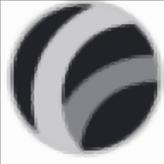
/简体中文/
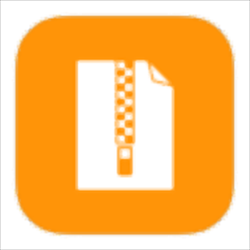
/简体中文/

/简体中文/
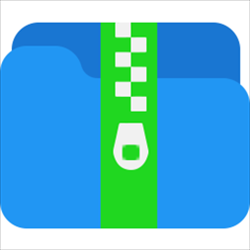
/简体中文/

/简体中文/

/英文/

/英文/

/简体中文/

/简体中文/
 7-zip下载v18.03 简体中文美化版
7-zip下载v18.03 简体中文美化版 Bubble Math(泡泡数学)v1.0 电脑版
Bubble Math(泡泡数学)v1.0 电脑版 EditPad Pro(多功能文本编辑器)v7.65 中文版
EditPad Pro(多功能文本编辑器)v7.65 中文版 Easy Equation Solver(在线方程式计算器)v1.8 官方版
Easy Equation Solver(在线方程式计算器)v1.8 官方版 ScanTransfer(无线传输工具)v2018 官方版
ScanTransfer(无线传输工具)v2018 官方版 彗星QQ资源文件读取器v2.1 绿色免费版
彗星QQ资源文件读取器v2.1 绿色免费版 Flash Renamer(批量重命名软件)v6.9 官方版
Flash Renamer(批量重命名软件)v6.9 官方版 动书编辑器(motionbook)v2018 官方版
动书编辑器(motionbook)v2018 官方版 字由客户端v2.0.0.4 官方版
字由客户端v2.0.0.4 官方版 Notepad2书签版(Notepad2 Bookmark Edition)v5.1 官方版
Notepad2书签版(Notepad2 Bookmark Edition)v5.1 官方版闪电图片压缩器是一款专门用来进行图片压缩的图片处理软件,这一款软件上面拥有单一而实用的图片压缩功能,能够帮助用户快速的进行图片大小的压缩,现在很多的网站或者软件上对图片上传的要求越来越严格,让很多用户在进行图片上传的时候都需要使用压缩工具来对图片进行压缩,而该软件就能够有效的满足用户的使用需求,用户在使用该软件进行图片压缩的时候还可以预览图片压缩以后的大小,这样用户就能够很好的控制图片压缩以后的大小,而且软件还支持对图片进行批量的压缩,用户如果需要进行大量图片压缩的时候也可以使用该软件。
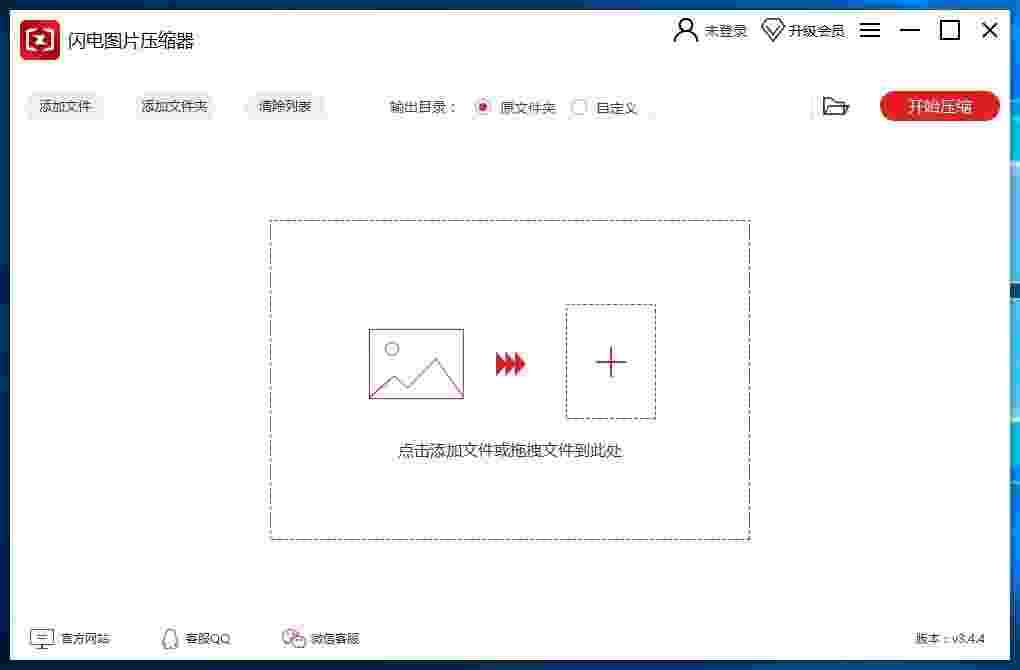
添加文件功能
支持用户从本地文件夹中添加图片到软件中进行压缩操作
添加文件夹功能
支持用户添加存储得有照片的文件夹到软件,可以一次完成所有的照片添加工作
清除列表功能
支持用户一键清除软件列表中的照片文件
文件重命名功能
支持用户对压缩后的图片进行重命名操作,使其拥有独立的名字
自定义输出目录功能
支持用手动设置压缩文件的输出目录,软件默认输出目录为原文件目录
该软件支持用户批量压缩图片,速度极快
该软件可以对图片进行无损坏压缩,不变破坏原图片的质量
该软件的压缩操作十分的简单,只需添加好图片,点击开始压缩按钮即可
支持用户自己选择图片的压缩模式
还可以对压缩后的图片的存储位置进自定义设置
支持用户自定义压缩图片的品质,让压缩图片的质量更加
1、将软件安装在软件中以后,在桌面上找到软件的快捷方式双击启动软件
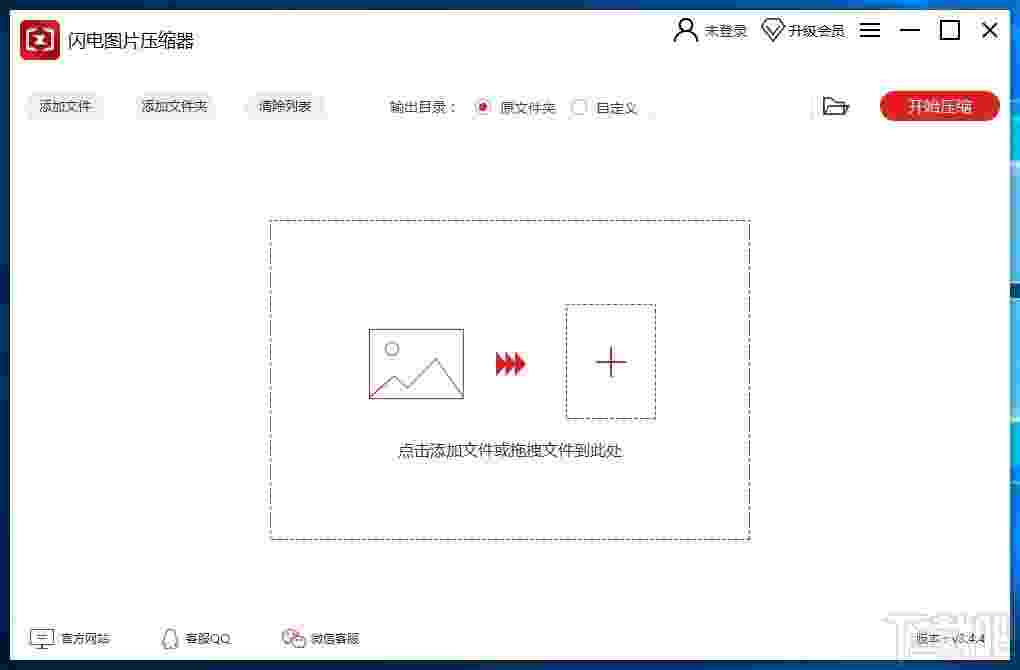
2、在使用软件前用户可以点击此处的未登录按键打开登录窗口进行登录
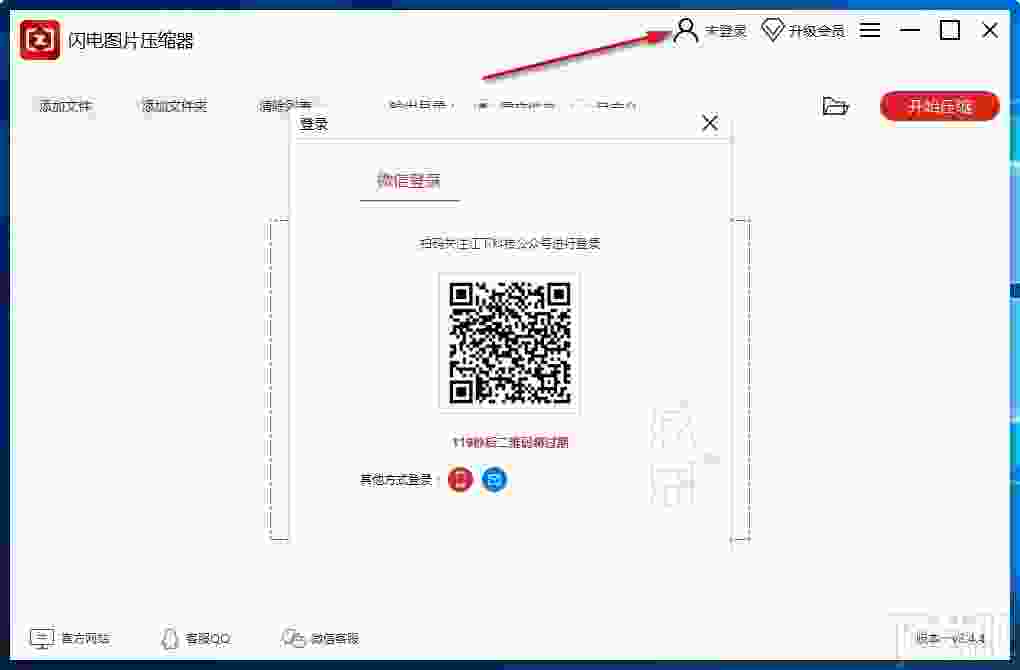
3、完成登录以后,点击添加文件可以一张张的选择图片进行添加,点击添加文件夹则是将文件夹中的图片全部进行添加
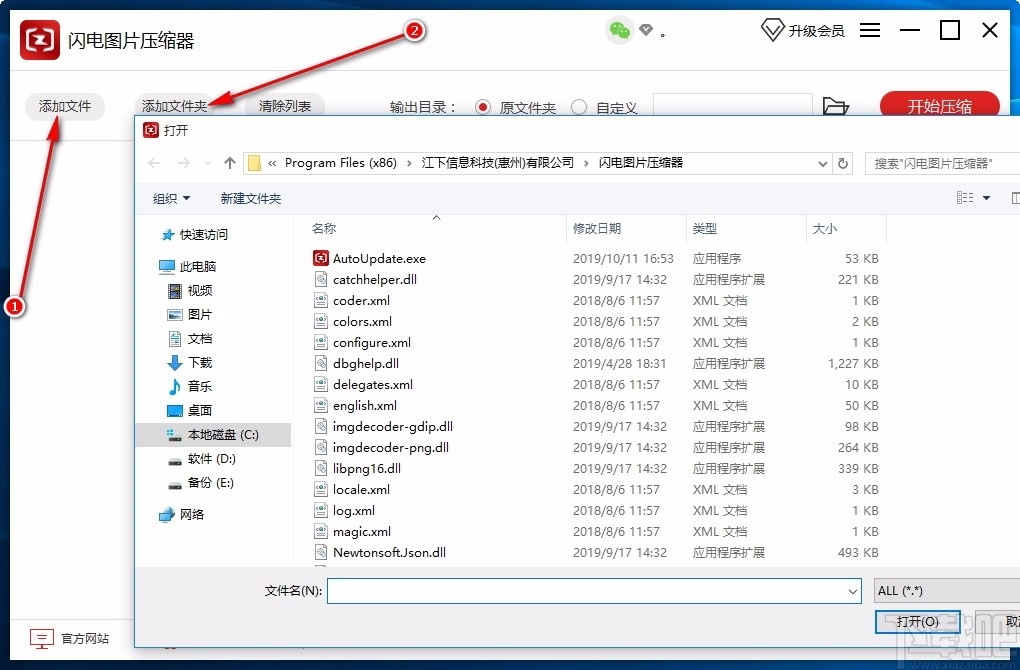
4、进行图片添加的时候用户也可以直接选择图片将拖入到软件操作界面中

5、将需要处理的图片添加到软件中,可以在软件的编辑界面查看图片的详细信息以及预览图
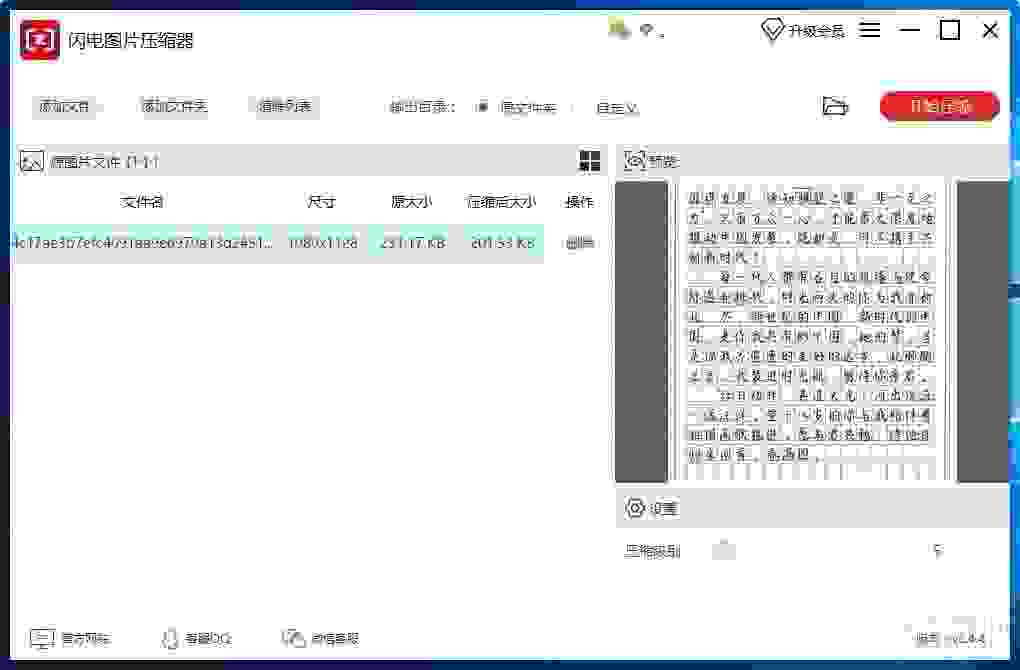
6、在图片预览的下面通过鼠标点击光标调节压缩级别,然后可以在图片详细信息的位置查看压缩后大小
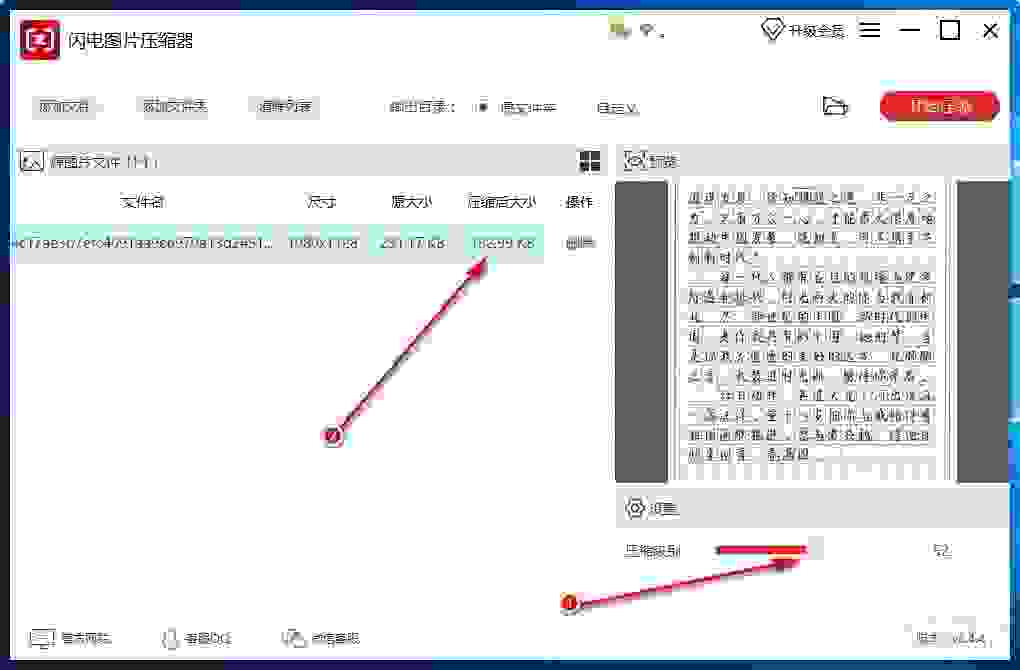
7、设置好图片压缩后的大小以后,用户可以在输出目录中选择图片原文件夹或者自定义输出目录
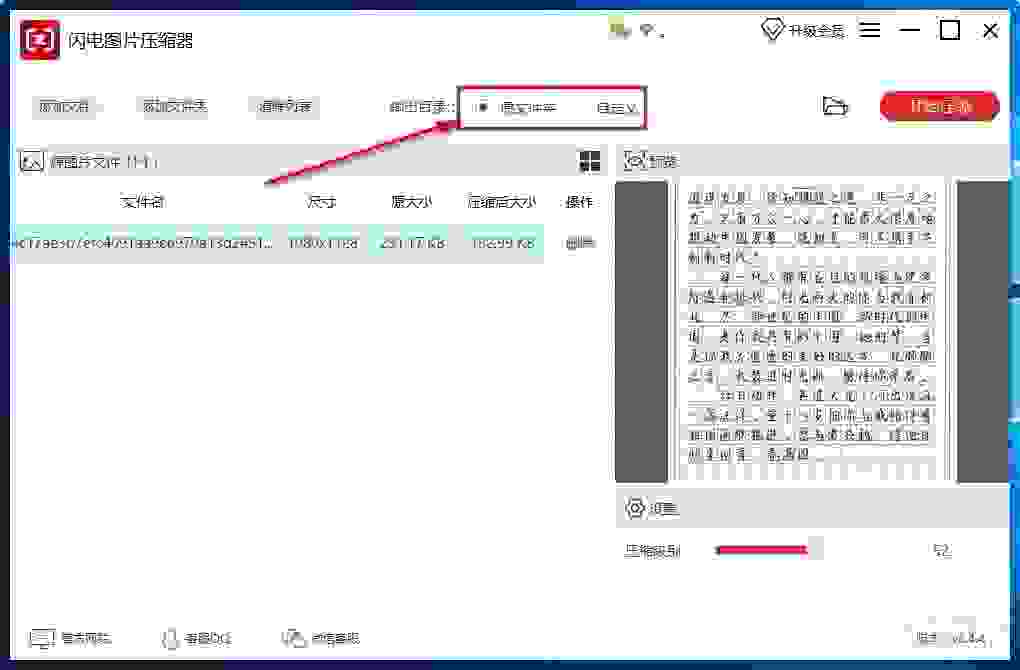
8、用户如果是自定义输出目录,可以点击此处打开文件夹选择输出位置
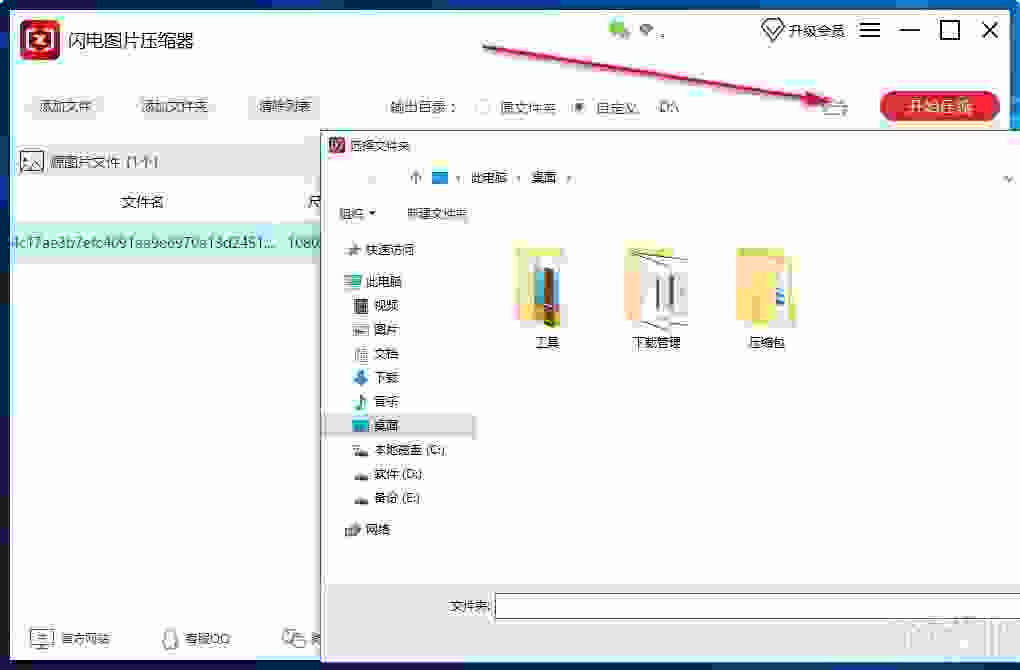
9、完成全部的设置以后,点击开始压缩软件会弹出提示窗口,点击继续试用查看压缩效果
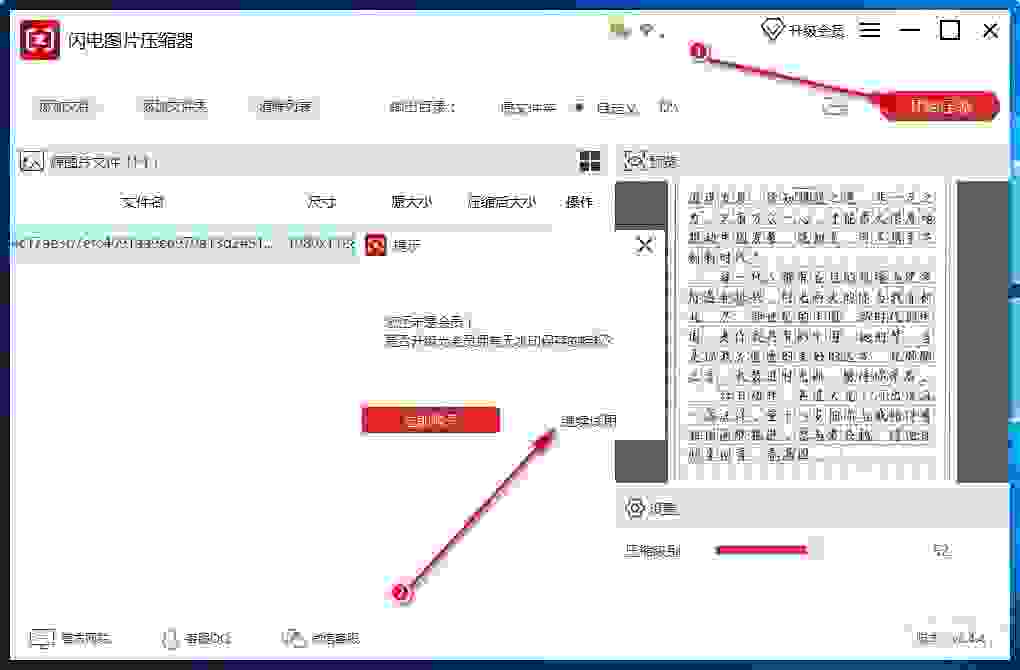
10、用户也可以直接点击立即购买进入到软件的购买界面中选择开通套餐
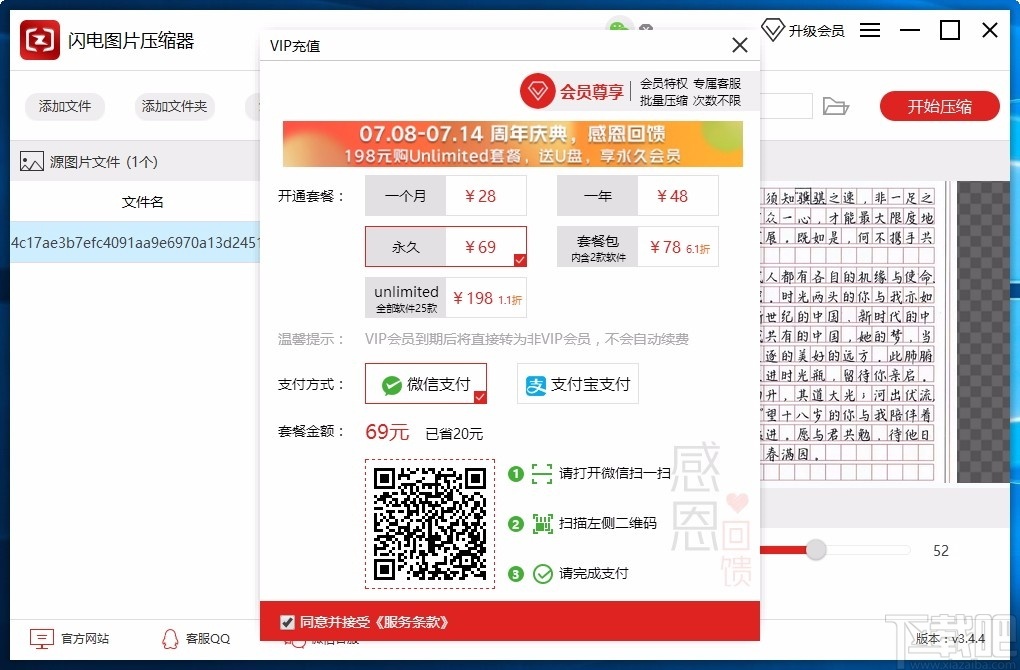
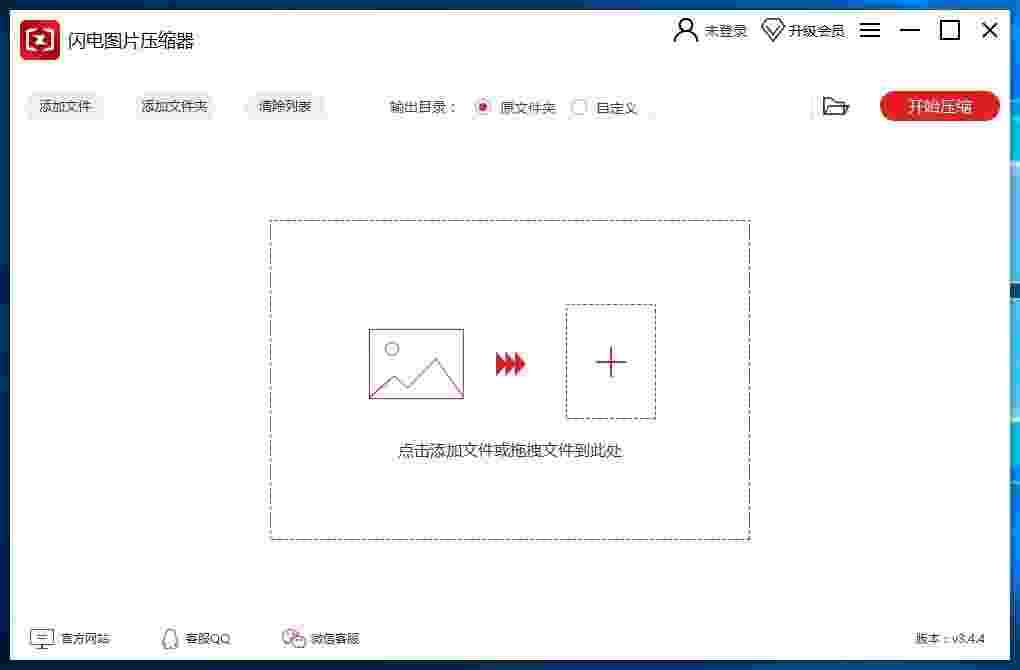
 PDF猫压缩图片压缩 / 771KB
PDF猫压缩图片压缩 / 771KB
 JPEGmini Pro 3图片压缩 / 41.5M
JPEGmini Pro 3图片压缩 / 41.5M
 PDF猫压缩图片压缩 / 771KB
PDF猫压缩图片压缩 / 771KB
 JPEGmini Pro 3图片压缩 / 41.5M
JPEGmini Pro 3图片压缩 / 41.5M
 Image Thumbnailer Converter 1.0 官方版图片压缩 / 514 KB
Image Thumbnailer Converter 1.0 官方版图片压缩 / 514 KB
 JImageFilter 3.0 官方版图片压缩 / 1.34 MB
JImageFilter 3.0 官方版图片压缩 / 1.34 MB
 智图客户端 1.0 官方版图片压缩 / 98.73 MB
智图客户端 1.0 官方版图片压缩 / 98.73 MB
 Advanced JPEG Compressor 2010 4.6 官方版图片压缩 / 1.6 MB
Advanced JPEG Compressor 2010 4.6 官方版图片压缩 / 1.6 MB
 图片压缩缩放处理工具 1.4 官方版图片压缩 / 1.79 MB
图片压缩缩放处理工具 1.4 官方版图片压缩 / 1.79 MB
 Optimum JPEG 1.1 官方版图片压缩 / 488 KB
Optimum JPEG 1.1 官方版图片压缩 / 488 KB